Tässä ohjeessa näytän sinulle, miten voit värjätä vettä Photoshopissa. Esittelen sinulle kolme erilaista tekniikkaa, jotka voivat vaihdella kuvasta ja halutusta tehokkaasta riippuen. Opit käyttämään sävy- ja kylläisyyskerroksia sekä hallitsemaan maskeilla työskentelyä. Nämä taidot ovat hyödyllisiä paitsi veden värjäämiseen myös moniin muihin kuvankäsittelyprojekteihin.
Tärkeimmät havainnot
- Sävy- ja kylläisyyskerroksilla työskentely on yksi helpoimmista tavoista värjätä vettä Photoshopissa.
- Kerrosmaskeja voidaan käyttää valikoivasti ja ne mahdollistavat tiettyjen kuvan osien muokkaamisen vaikuttamatta muihin osiin.
- Erilaisten korjaustekniikoiden yhdistelmä voi parantaa tuloksia merkittävästi ja antaa enemmän hallintaa kuvan lopulliseen ilmeeseen.
Vaiheittainen ohje
Sävy- ja kylläisyyskorjausten perusteet
Jotta voit värjätä veden kuvassa, avaa ensin vastaava kuva Photoshopissa. Voit valita kuvan vedestä, jossa ei ole sinisiä kohteita taustalla.
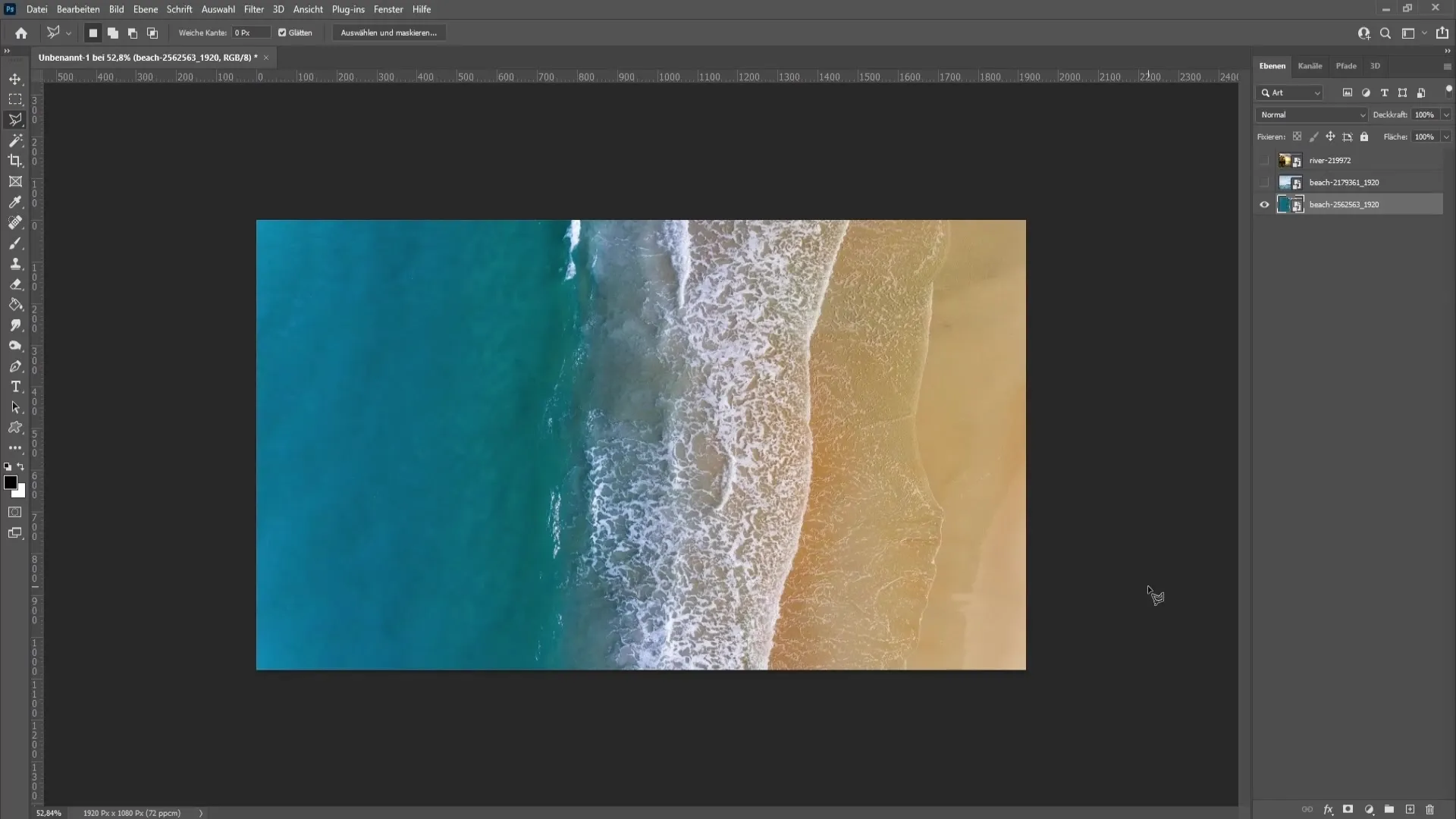
Mene sitten korjauksiin ja valitse "Sävy/Kylläisyys". Uusi ikkuna aukeaa, jossa voit säätää sävyjen ja kylläisyyden säätimiä. Valitse tässä ikkunassa syaanin ja sinisen säätimet.
Huomaat, että sävysäädin vaikuttaa veden väriin - siirtyessäsi oikealle vesi tummenee ja vasemmalle siirtyessä se vaalenee. Kokeile näitä säätimiä saavuttaaksesi halutun sävyn.
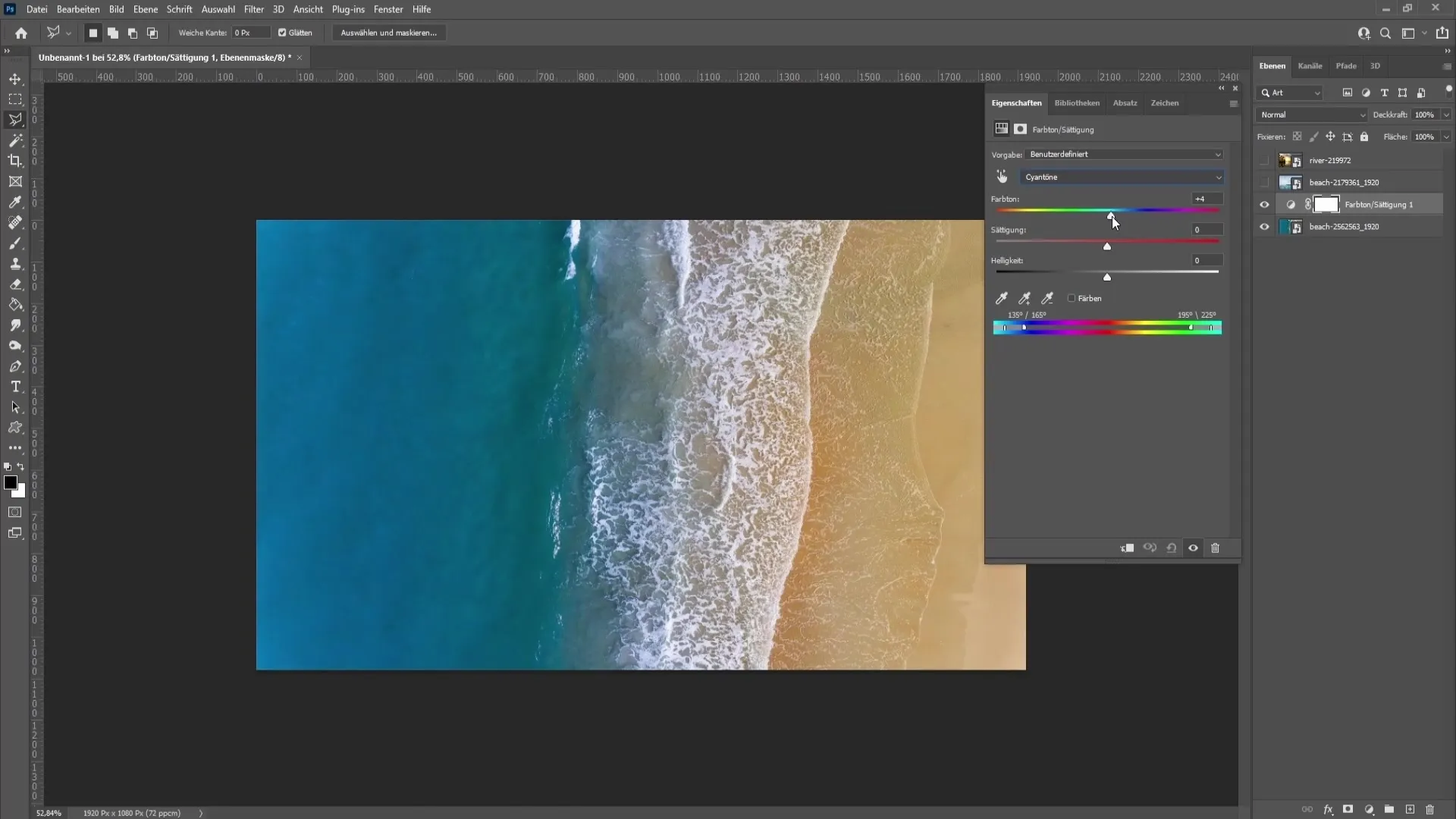
Lisäksi voit säätää kylläisyyttä lisäämällä tai vähentämällä veden värintensiteettiä.
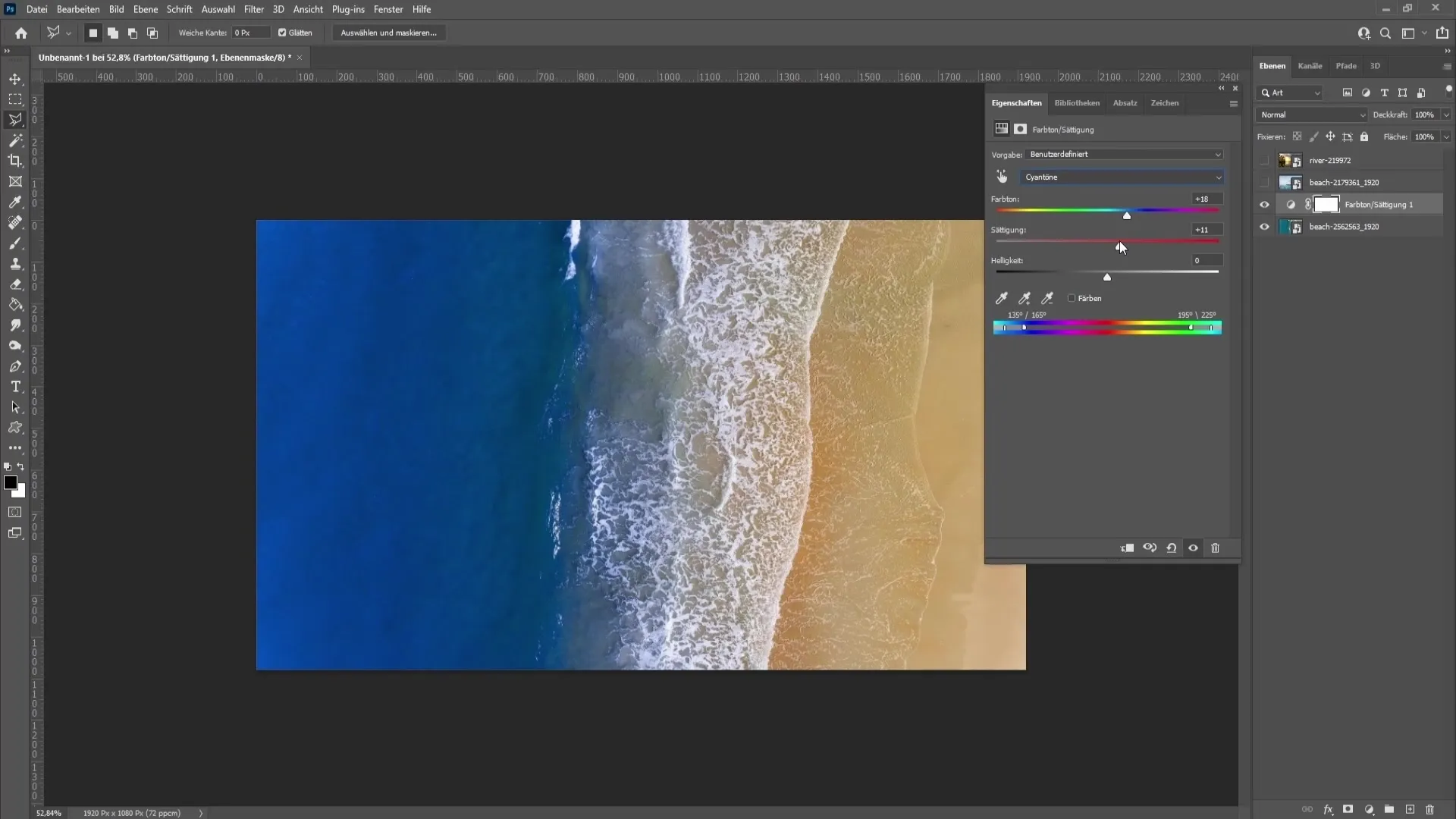
Jos haluat säätää myös kirkkautta, voit tehdä sen samassa valintaikkunassa.
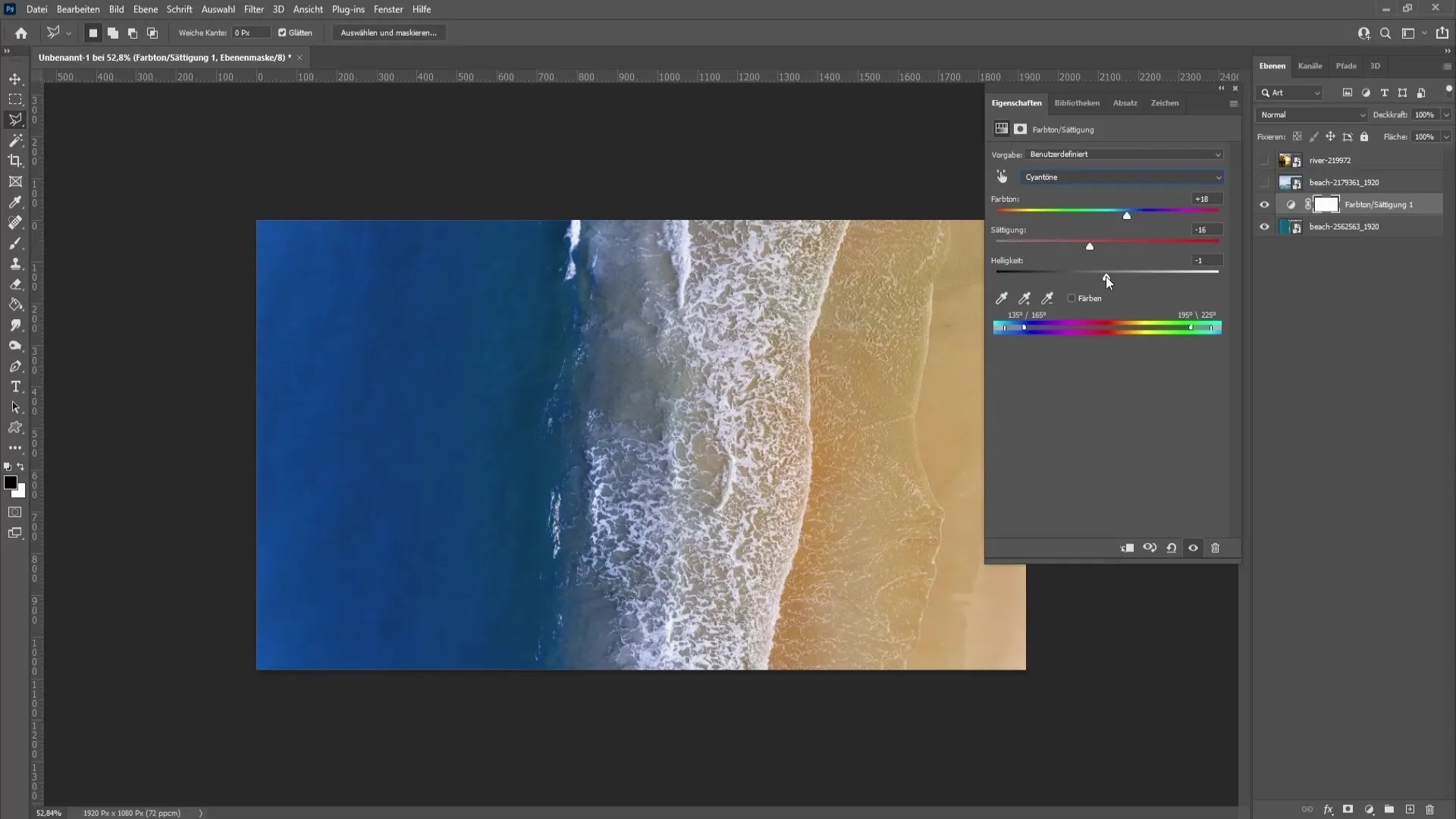
Veden valinta ja maskaaminen
Toista toista esimerkkiä varten tarvitset tarkemman valinnan. Tässä vedellä ei ole suoraa rajaa taivaalta, mikä edellyttää valintaa. Valitaksesi veden oikein käytä monikulmionvalintatyökalua. Aseta piste ja vedä viiva valitaksesi veden.
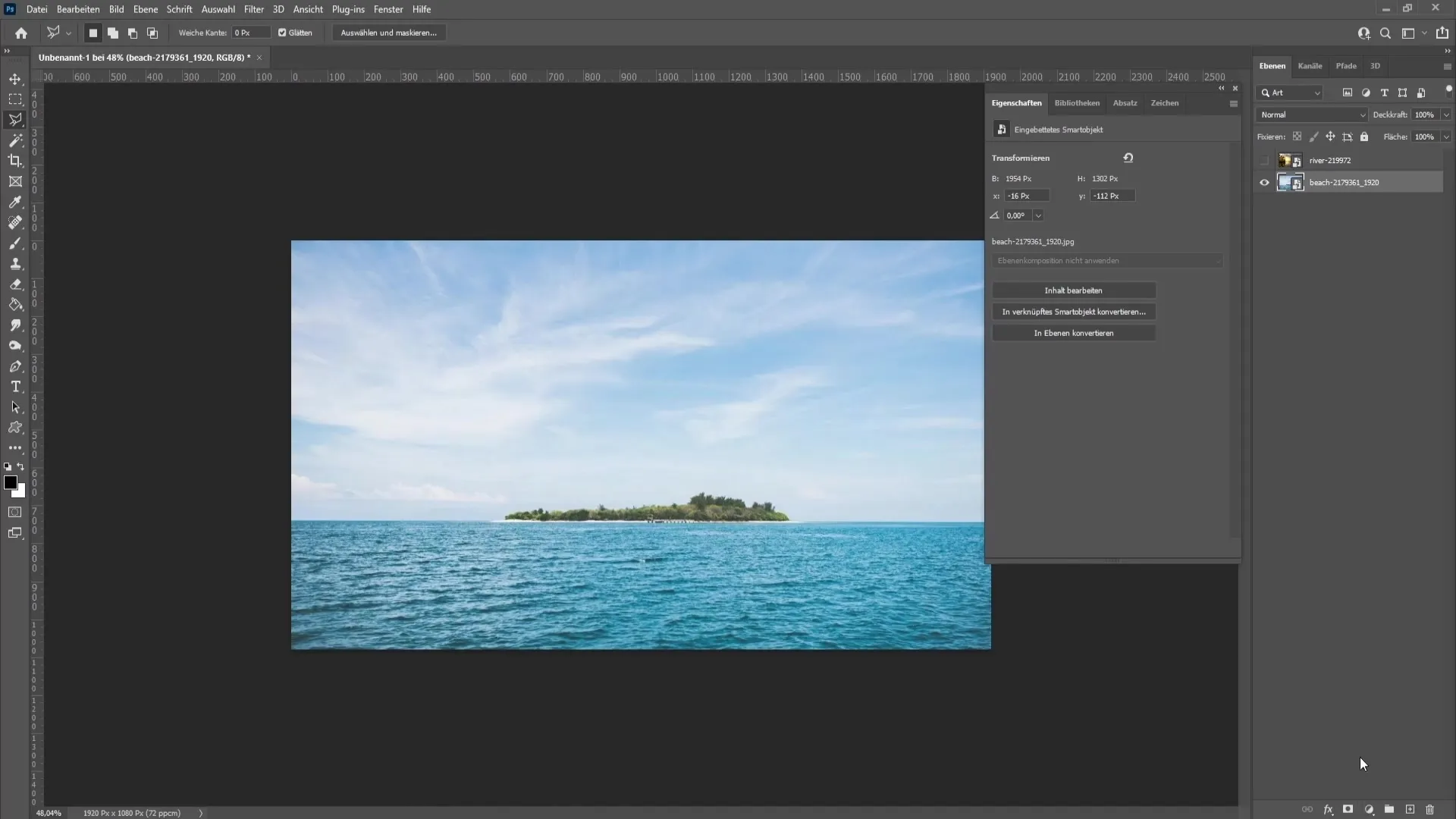
Ennen kuin vahvistat valinnan, varmista, että asetat pehmeydeksi noin neljä pikseliä. Näin vältät kovat rajat veden ja taivaan välillä.
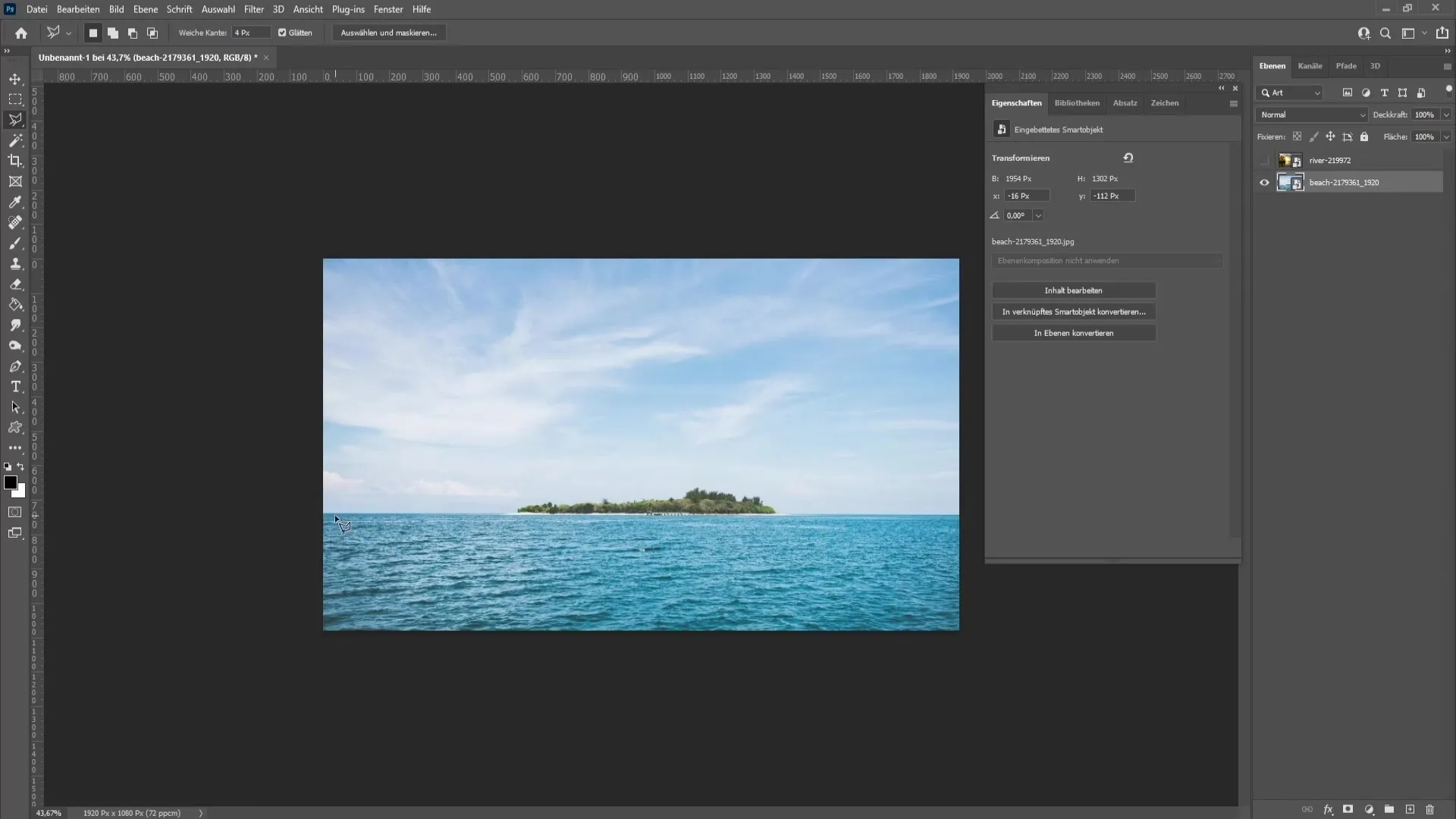
Kun olet valinnut veden, mene "Kerrosmaskiin" maskataksesi valinnan. Tämä mahdollistaa väri- ja kylläisysmukautusten tekemisen vain veteen vaikuttamatta taivaaseen.
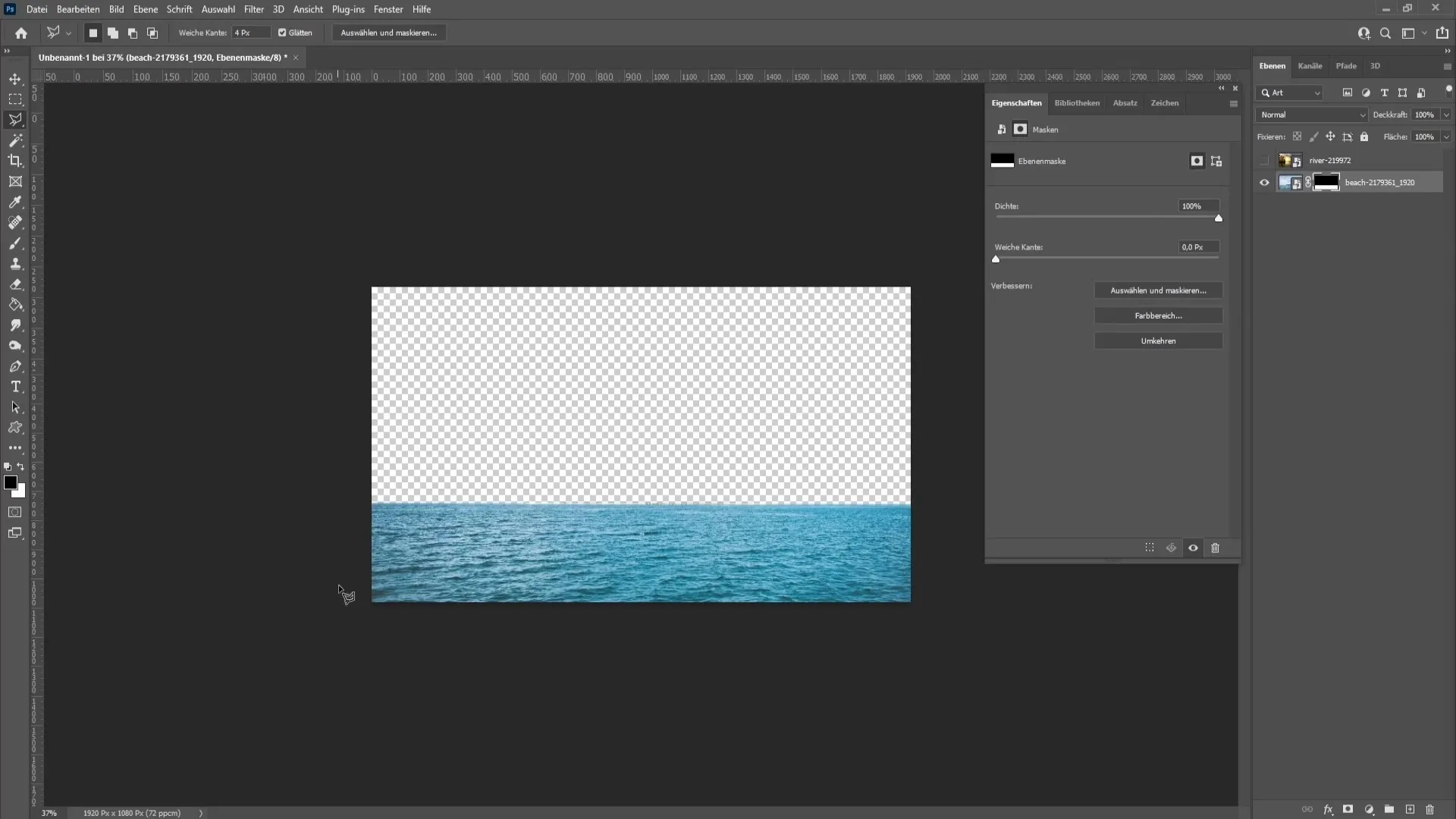
Vedä nyt maskikerros "Sävy/Kylläisyys korjaukseen". Klikkaa kyllä korvataksesi maskin. Tästä voit muuttaa vain veden väriä vaikuttamatta taivaaseen.
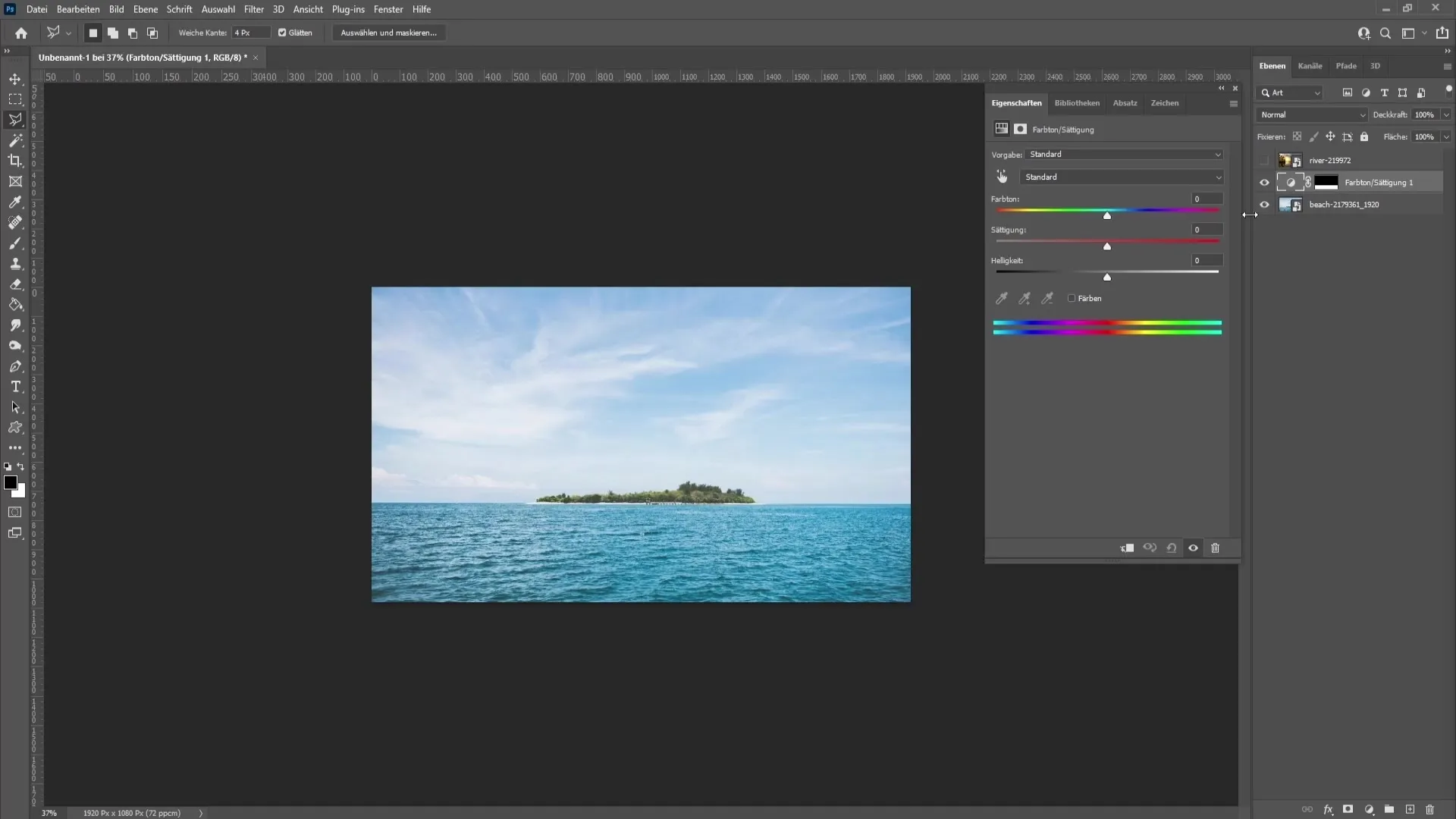
Edistynyt tekniikka hieman monimutkaisempiin kuviin
Kolmatta esimerkkiä varten sinulla on kuva ilman sinisiä sävyjä. Tässä tapauksessa sinun on luotava uusi kerros. Valitse sininen väri ja piirrä karkeasti vesi.
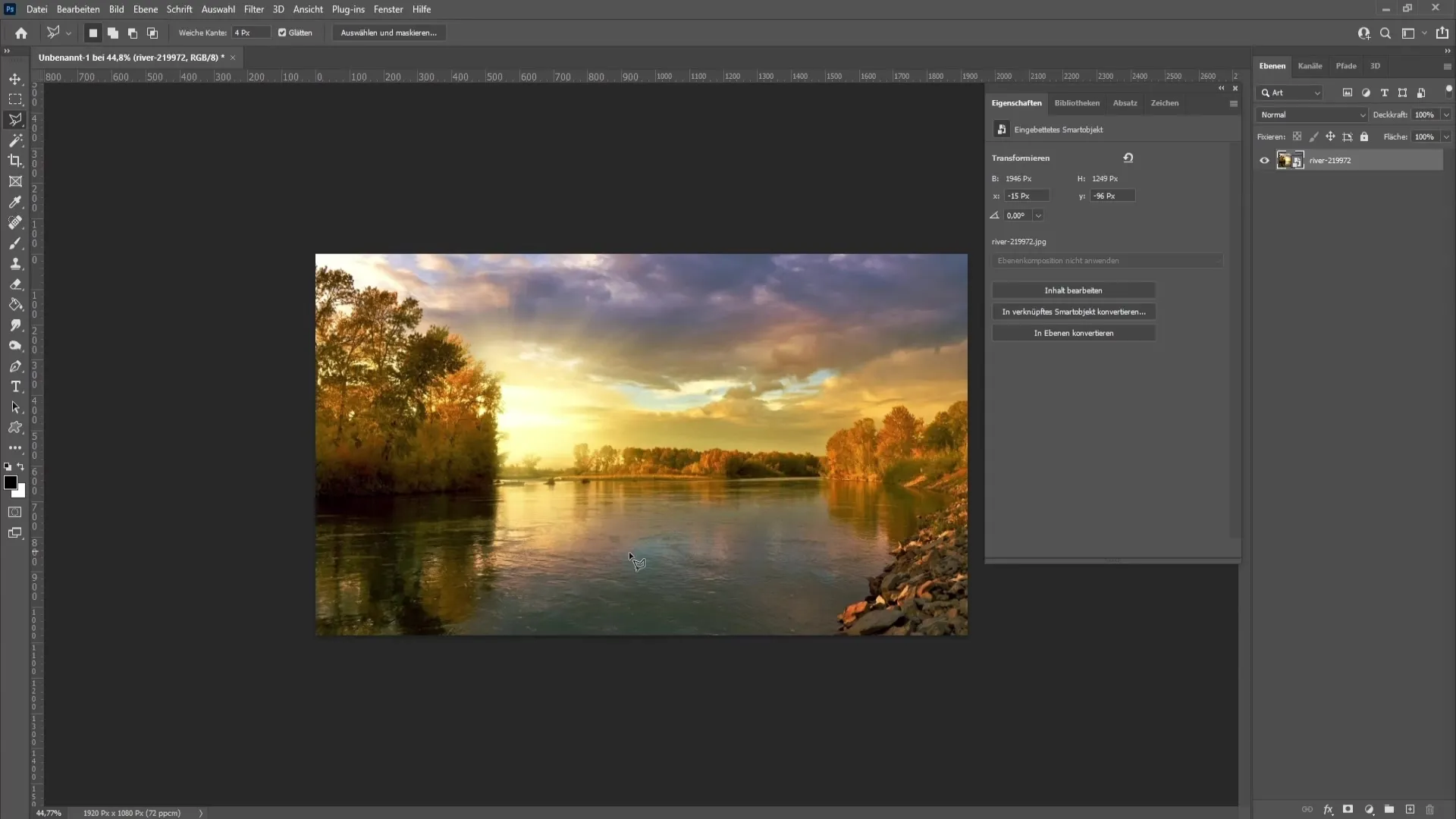
Sen jälkeen aseta kerros "Sekoitus", jotta sininen efekti voidaan soveltaa veteen.
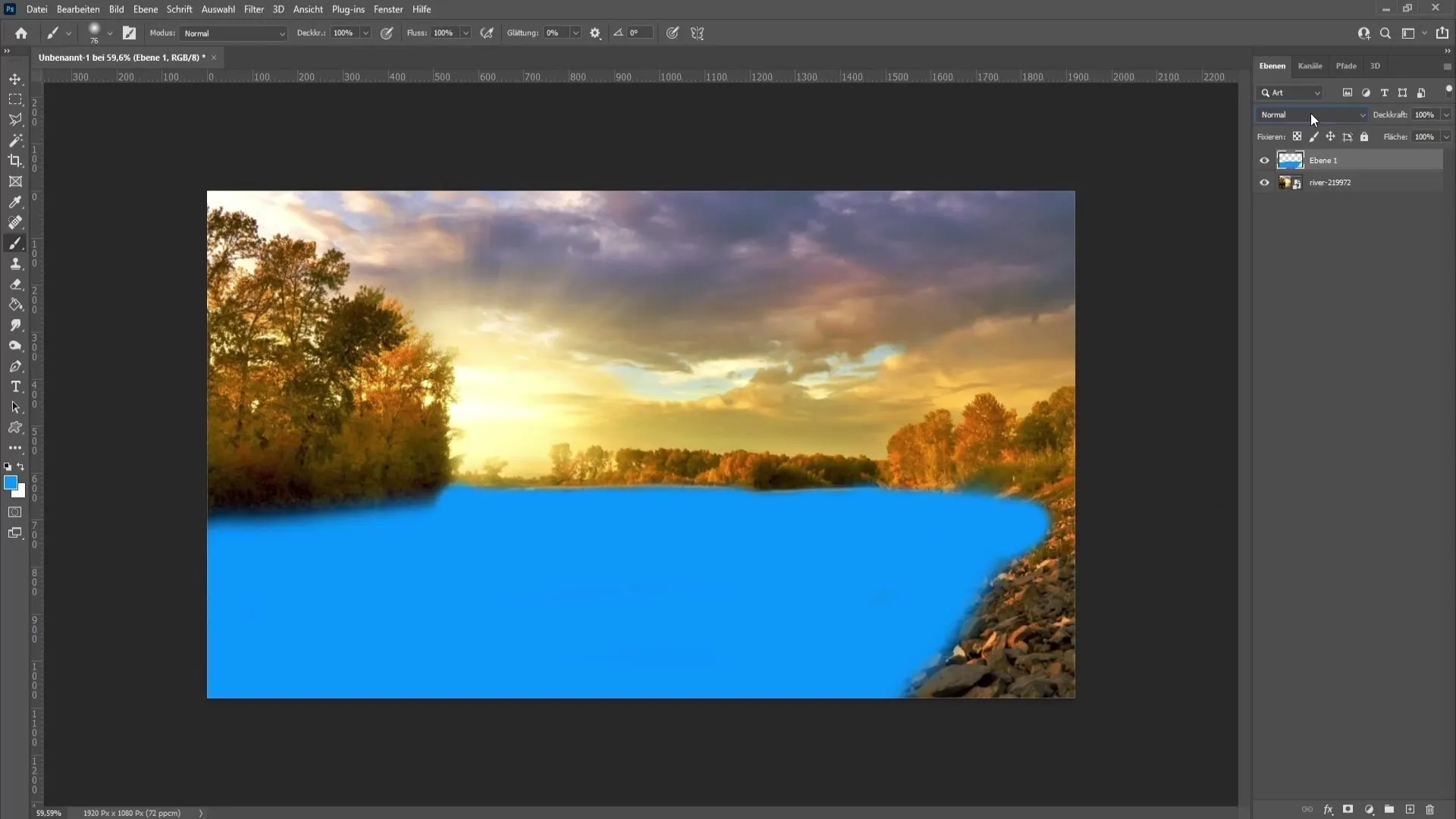
Kuva saattaa aluksi näyttää epäsiistiltä, mutta työskentelet tasomaskeilla hienosäätääksesi ei-toivotut alueet.
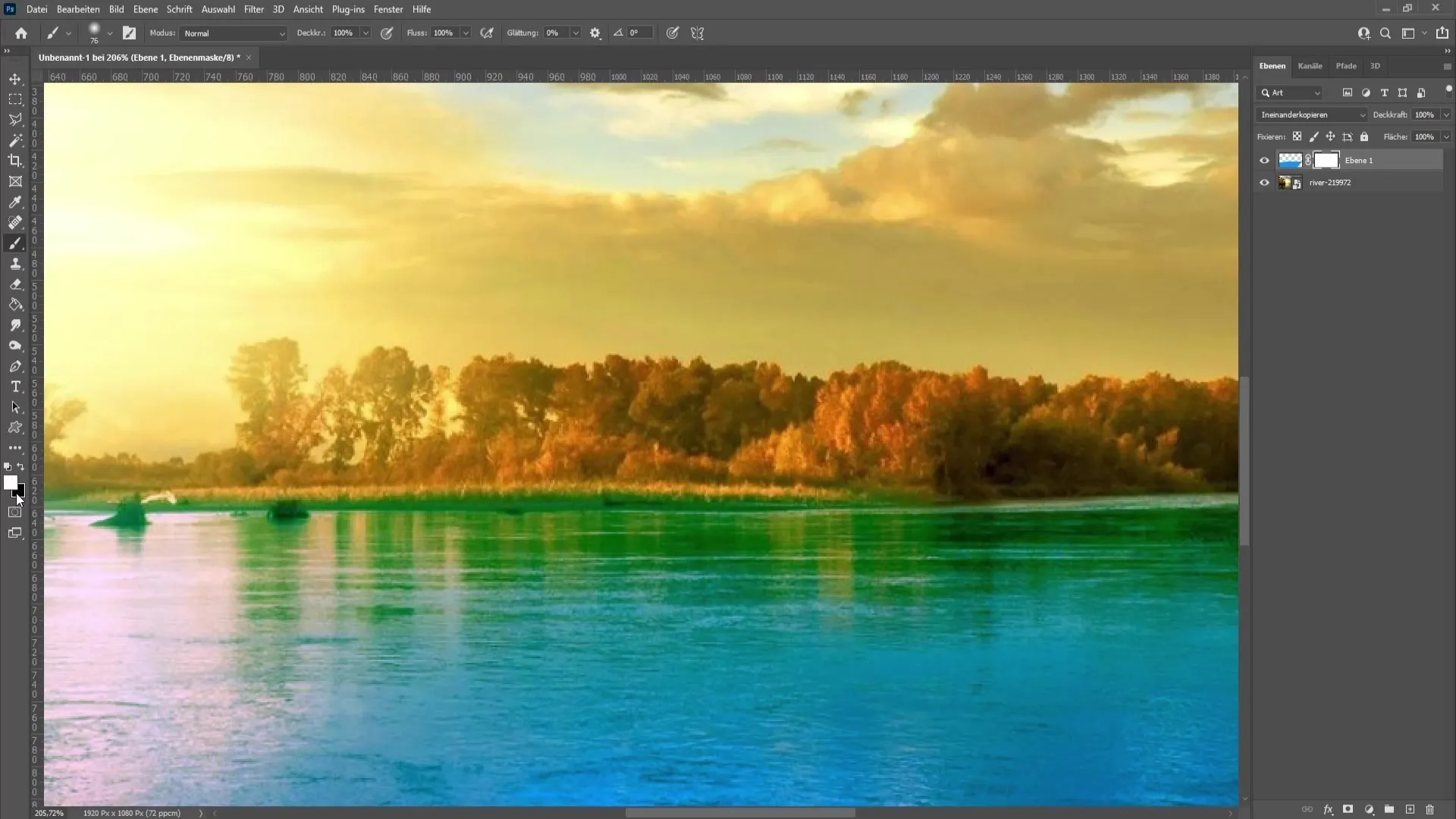
Siveltimellä ja pehmeällä reunalla voit maalata mustalla värillä ne alueet, jotka eivät tulisi olla sinisiä.
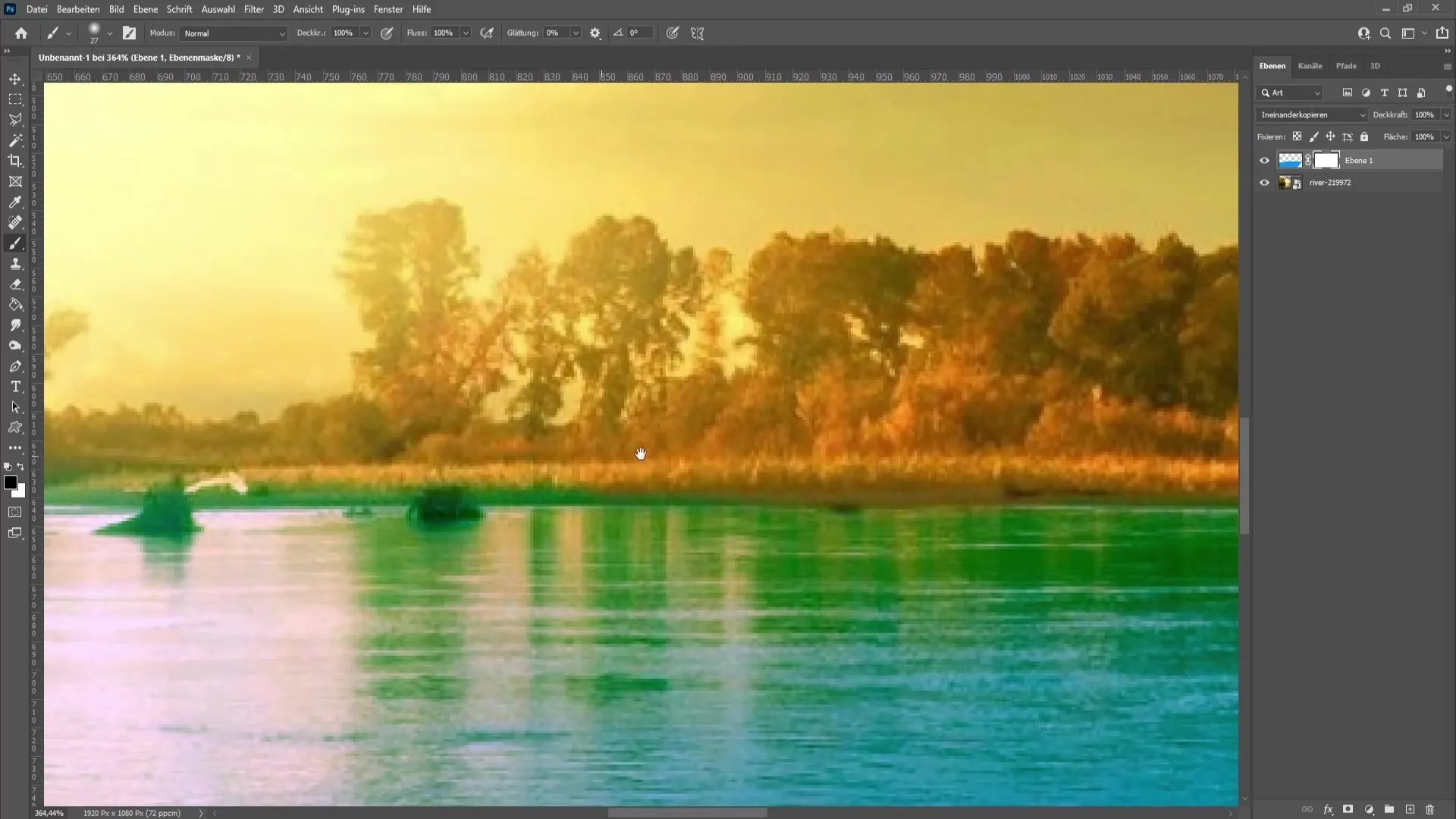
Vaihda värejä X-näppäimellä, jotta voit lisätä alueet, jotka olet vahingossa poistanut.
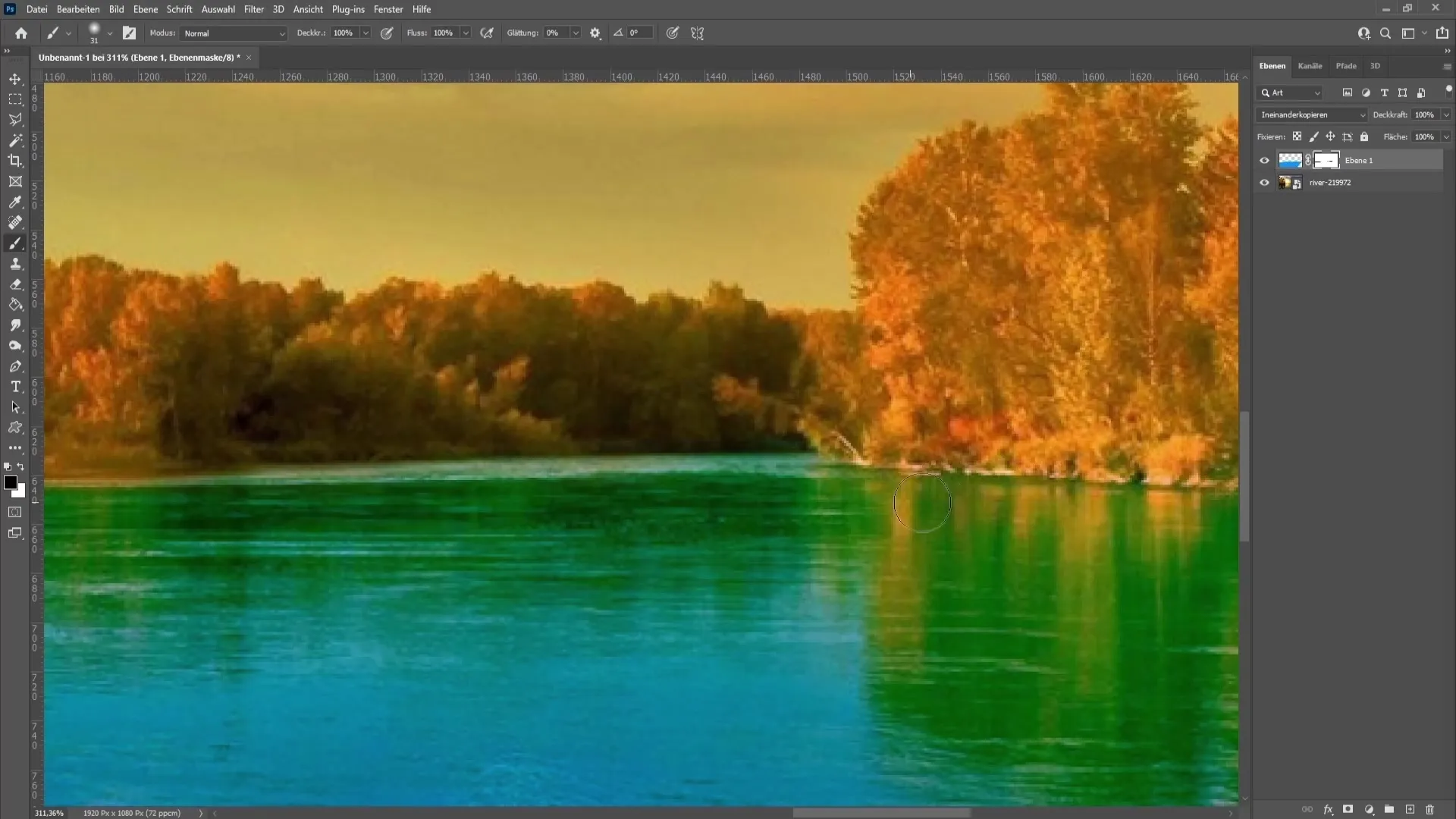
Viimeistely
Jos kuva sisältää vielä vihreitä tai muita ei-toivottuja sävyjä, voit käyttää värikylläisyyskohennusta uudelleen vähentääksesi vihreitä sävyjä ja muita ei-toivottuja värejä.
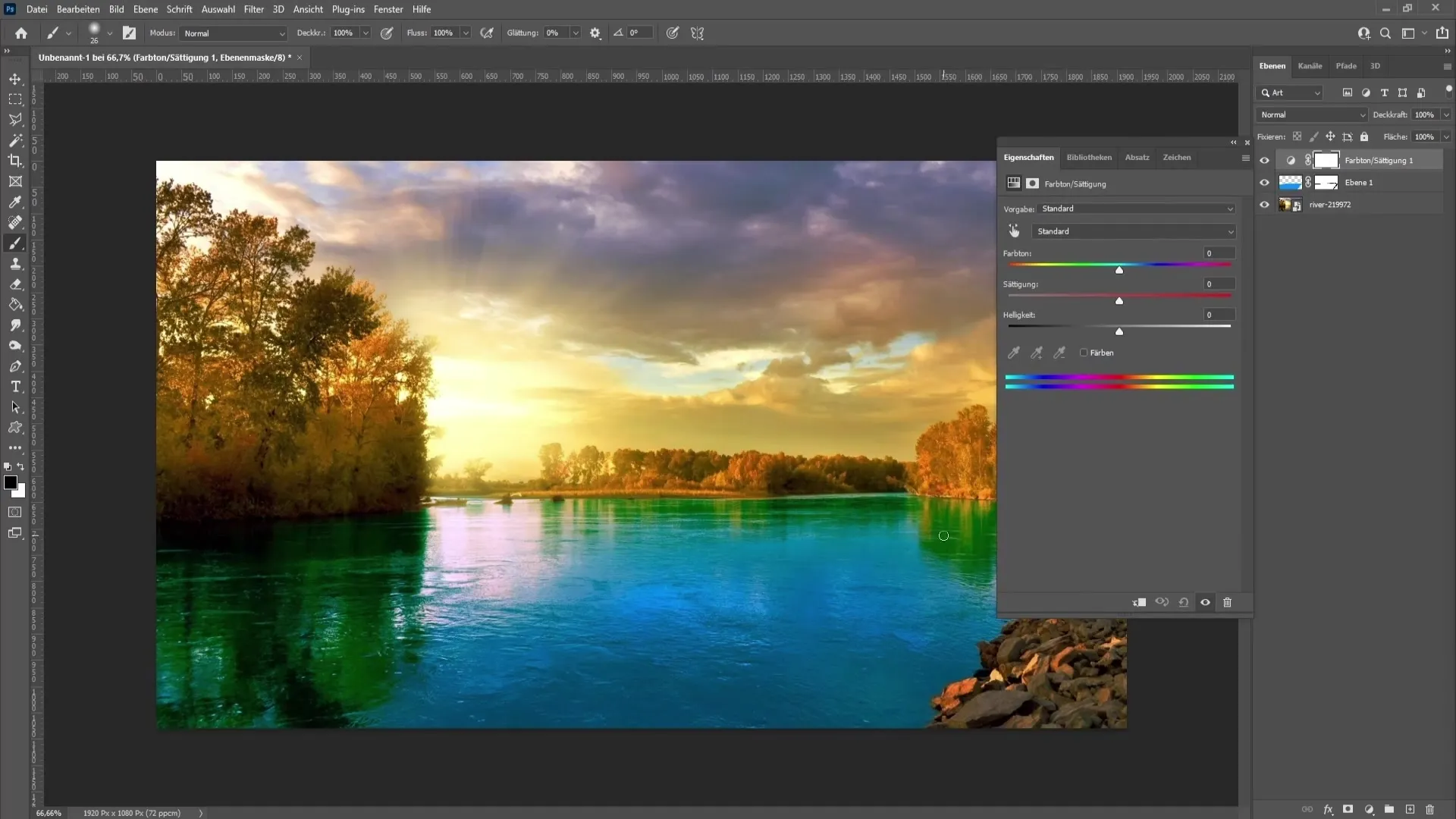
Voit myös suorittaa "valikoivan värinkorjauksen" säätääksesi eri värikanavia edelleen.
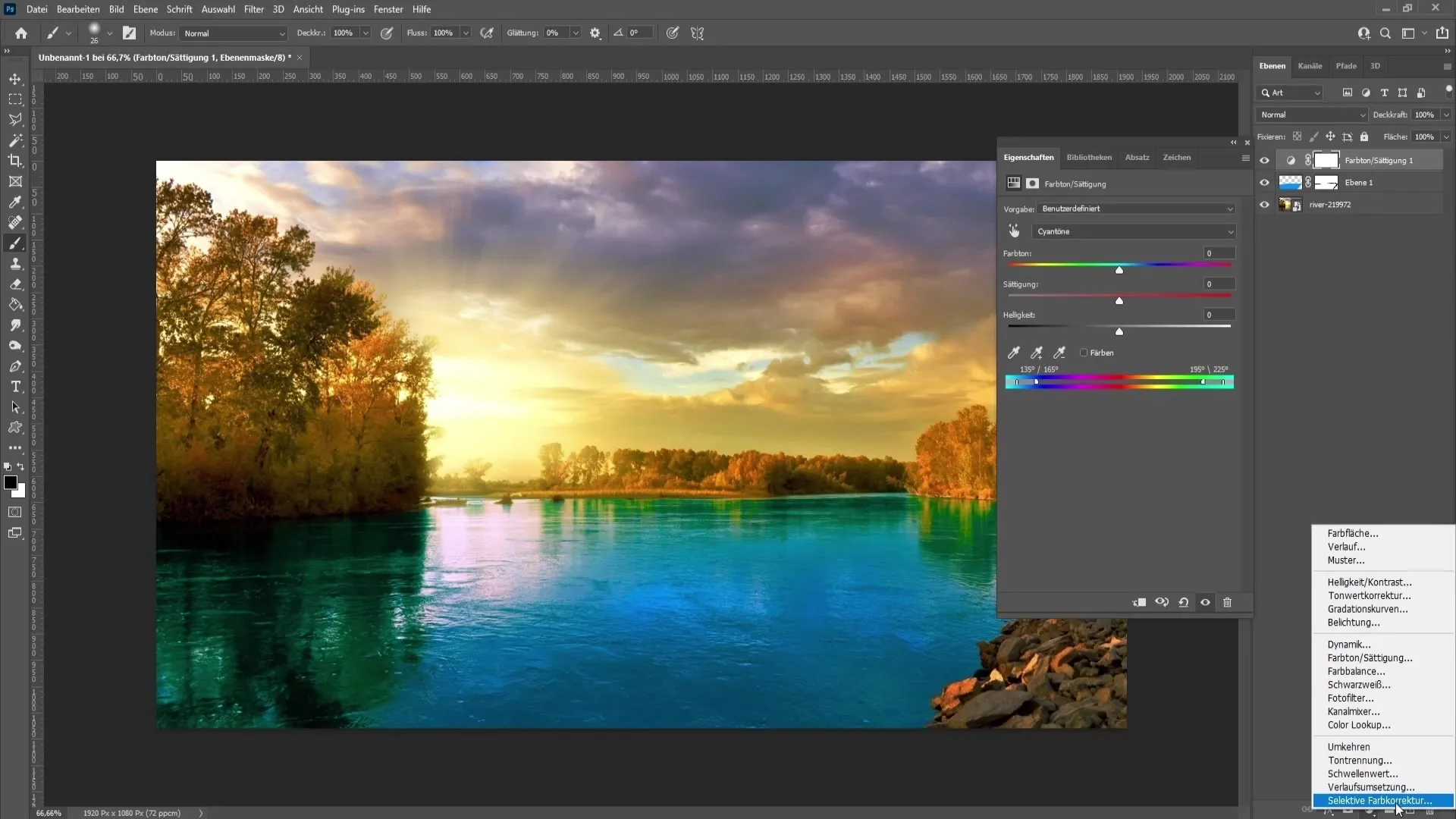
Käytä leimasinta retusoidaksesi alueita, jotka eivät vastaa haluamaasi tulosta.

Yhteenveto
Tässä oppaassa olet oppinut miten voit värjätä vettä Photoshopissa käyttämällä värikylläisyyttä, sävyä ja maskeja. Olet nähnyt kuinka tärkeitä tarkat valinnat ja korjaukset ovat houkuttelevan tuloksen saavuttamiseksi.
Usein kysytyt kysymykset
Miten voin värjätä vettä, jos sinistä sävyä ei ole saatavilla?Luo uusi kerros sinisellä värillä ja aseta se "Sekoitetaan sisään".
Voinko helposti palauttaa valitut alueet?Kyllä, siirtymällä tasomaskeen ja maalaamalla mustalla ja valkoisella voit säätää ei-toivottuja alueita.
Kuinka monta värikylläisyyskerrointa/sävyä voin käyttää?Voit käyttää niitä niin monta kuin haluat, kunhan ne sopivat yhteen.

